GIMP sa stal našim spoločníkom pri manipulácii s obrázkami. Ak ste ho niekedy používali, viete, že sa môžete spoľahnúť, že tento softvér urobí všetko od jednoduchých úprav až po veľmi zložité úlohy. Existuje mnoho funkcií a nástrojov, pomocou ktorých je tento vynikajúci softvér vybavený, a najlepší spôsob, ako ich spoznať, je skúšať jeden za druhým. Dnes vám predstavujem funkcionalitu Gimp, že ak ste to nevedeli, bude teraz veľmi užitočná: vytvárať screenshoty z programu.
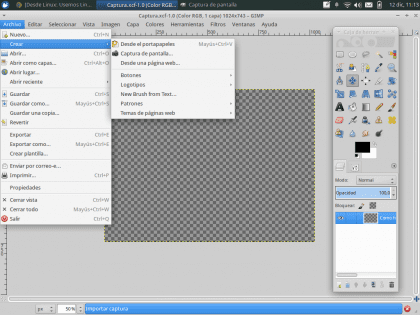
Prvá vec, ktorú by ste mali urobiť, ako sa dalo očakávať, otvoriť GIMP. Na karte súborov na paneli s ponukami vyhľadajte možnosť «Vytvoriť»Z ktorých sa zobrazia tri veľmi zaujímavé funkcie programu: Zo schránky, Screenshot y Z webovej stránky.
Funkcia „Zo schránky“ je nám už známa (Ctrl + V), preto sa zameriame na ďalšie dve možnosti.
Screenshot
V rámci možnosti «Screenshot “, sú upravené vlastnosti zachytávania. On Oblasť a Oneskorenie.
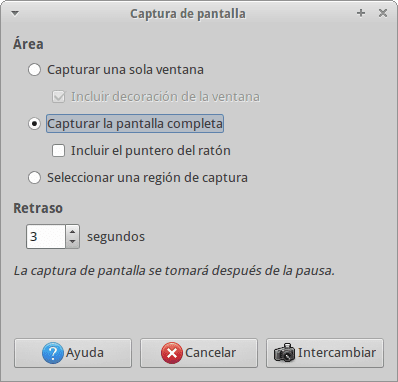
- El Oblasť, označuje časť obrazovky, na ktorú sa zachytáva, môže to byť konkrétne okno, celá obrazovka alebo časť obrazovky definovaná používateľom.
- Rmeškanie, označuje dobu čakania Gimpu pred vytvorením snímky obrazovky. Za ten čas sa budete môcť nájsť v okne, do ktorého budete snímať.
Po definovaní týchto dvoch parametrov zostáva iba spustiť proces snímania stlačením tlačidla «Zameniť». V takom prípade je snímka obrazovky z prehliadača.
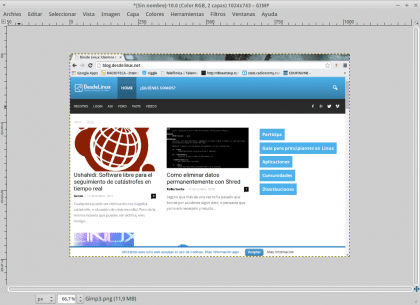
Z webovej stránky
Funkcia "Z webovej stránky»Umožňuje vytvoriť kompletný snímok obrazovky webovej stránky, stačí zadať adresu stránky a program Gimp importuje dojem z webu.
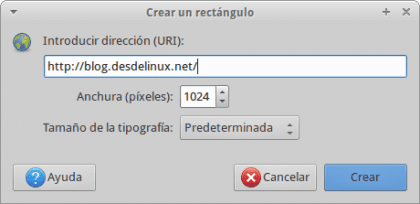
Tento základný, ale užitočný nástroj od Gimpu vám určite pomôže s jedným alebo iným projektom.
Preferoval som ShareX okrem toho, že automaticky nahráva to, čo ste zachytili, je to open source a funguje úžasne
Ďakujem pekne za tento návod, nevedel som to ... Aj keď na vytváranie snímok obrazovky používam natívny program Xubuntu
veľmi dobre ... používam ho už roky a nevedel som, že to dokážeš ...